কি জানতে হবে
- সেটিংস-এ যান> [আপনার নাম]> পাসওয়ার্ড এবং নিরাপত্তা> লিগেসি যোগাযোগ> লিগেসি পরিচিতি যোগ করুন .
- আপনি আপনার ফ্যামিলি শেয়ারিং গ্রুপ বা অন্য কোথাও থেকে একটি পরিচিতি বেছে নিতে পারেন এবং আপনার একাধিক উত্তরাধিকার পরিচিতি থাকতে পারে।
- যখন কারো আপনার অ্যাকাউন্ট অ্যাক্সেস করার প্রয়োজন হয়, তখন তাদের অ্যাপলের ডিজিটাল লিগ্যাসি পৃষ্ঠায় যেতে হবে এবং অনুমোদন কোড লিখতে হবে।
এই নিবন্ধটি আপনাকে শেখাবে কিভাবে আপনার আইফোনে একটি উত্তরাধিকার পরিচিতি সেট করতে হয়; আপনি যাকে নির্বাচন করবেন তিনি আপনার মৃত্যুর পর আপনার অ্যাকাউন্ট অ্যাক্সেস করতে পারবেন। iOS 15.2 এবং পরবর্তী সংস্করণে চলমান iPhoneগুলিতে নির্দেশাবলী প্রযোজ্য৷
৷আইফোন উত্তরাধিকার কি?
iOS 15.2 থেকে শুরু করে, Apple Digital Legacy একজন iPhone ব্যবহারকারীকে তাদের মৃত্যুর পর তাদের ফোন এবং iCloud অ্যাকাউন্টে এক বা একাধিক পরিচিতি অ্যাক্সেস দেওয়ার জন্য একটি উপায় প্রদান করে। এই বৈশিষ্ট্যটি নিশ্চিত করে যে একজন ব্যক্তির ফটো, নোট এবং অন্যান্য গুরুত্বপূর্ণ তথ্য সময়ের সাথে হারিয়ে না গেলে তার মালিক আর সেগুলি অ্যাক্সেস করতে পারবেন না৷
আমি কিভাবে আমার আইফোনে লিগ্যাসি সেট আপ করব?
আপনার iPhone এ লিগ্যাসি পরিচিতি নির্ধারণ করতে এই পদক্ষেপগুলি অনুসরণ করুন৷
৷-
সেটিংস খুলুন অ্যাপ।
-
স্ক্রিনের শীর্ষে আপনার নাম/ফটোতে ট্যাপ করুন।
-
পাসওয়ার্ড এবং নিরাপত্তা বেছে নিন .
-
লিগেসি পরিচিতি নির্বাচন করুন৷ .
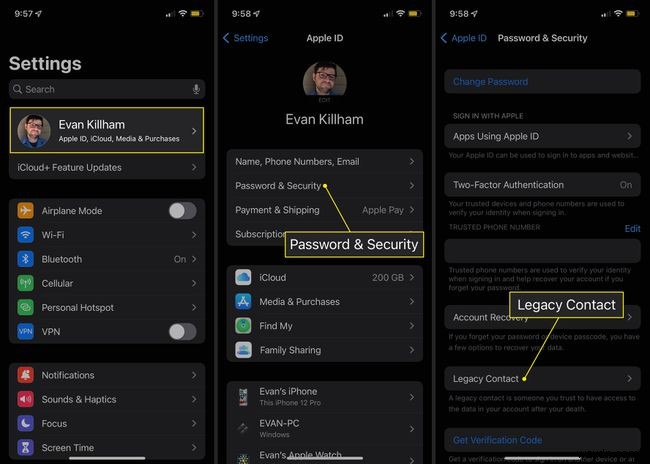
-
পরবর্তী স্ক্রিনে, লিগেসি পরিচিতি যোগ করুন আলতো চাপুন৷ .
-
পরবর্তী স্ক্রিনে এই বৈশিষ্ট্য সম্পর্কে তথ্য রয়েছে। উত্তরাধিকার পরিচিতি যোগ করুন চয়ন করুন৷ আবার চালিয়ে যেতে।
-
আপনার ফ্যামিলি শেয়ারিং গ্রুপে লোক থাকলে, iOS প্রথমে তাদের সুপারিশ করবে। বৃত্তে আলতো চাপুন তাদের নামের পাশে, অথবা অন্য কাউকে বেছে নিন নির্বাচন করুন আপনার পরিচিতি তালিকা থেকে অন্য কাউকে বাছাই করতে।

-
পরবর্তী নির্বাচন করুন .
-
পরবর্তী স্ক্রিনে আপনার মনোনীত যোগাযোগের কোন তথ্যে অ্যাক্সেস থাকবে সে সম্পর্কে তথ্য রয়েছে। এটি পর্যালোচনা করুন এবং চালিয়ে যান চয়ন করুন৷ .
-
একটি অনুলিপি মুদ্রণ করুন আলতো চাপুন৷ পরের স্ক্রিনে অনুমোদন কোডের একটি হার্ড কপি তৈরি করতে আপনার যোগাযোগ(গুলি) আপনার তথ্য অ্যাক্সেস করতে হবে৷
আপনার উত্তরাধিকারী পরিচিতি কোড ছাড়া আপনার অ্যাকাউন্টে প্রবেশ করতে পারে না। Apple iOS 15.2 এবং তার উপরে চলমান লিগ্যাসি পরিচিতিগুলির Apple IDগুলিতে অনুমোদন যোগ করবে; অন্যথায়, আপনার অনুমোদনের একটি অনুলিপি প্রিন্ট করা উচিত এবং তারপর এটি আপনার পরিচিতিদের সাথে ভাগ করে নেওয়া উচিত বা আপনার অন্যান্য গুরুত্বপূর্ণ কাগজপত্রের সাথে রাখা উচিত৷
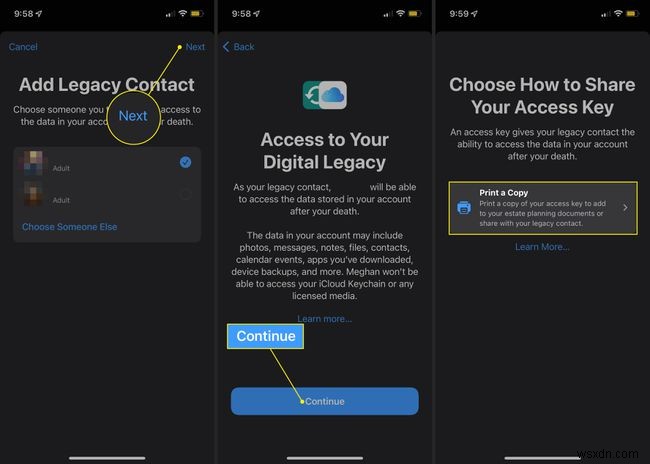
-
আপনার ডিজিটাল লিগ্যাসি তালিকায় আরও পরিচিতি যোগ করতে এই পদক্ষেপগুলি পুনরাবৃত্তি করুন৷
এছাড়াও আপনি সিস্টেম পছন্দগুলি এ গিয়ে macOS Monterey (12.1) এবং পরবর্তীতে লিগ্যাসি পরিচিতিগুলি সেট আপ এবং পরিচালনা করতে পারেন> অ্যাপল আইডি> পাসওয়ার্ড এবং নিরাপত্তা এবং তারপর এই নির্দেশাবলী অনুসরণ করুন৷
অ্যাপল লিগ্যাসি কিভাবে কাজ করে?
Apple Digital Legacy-এর জন্য আপনি যাদের মনোনীত করেছেন তারা এখনই আপনার তথ্য অ্যাক্সেস করতে পারবেন না। তাদের আপনার মৃত্যুর শংসাপত্রের একটি অনুলিপিও প্রয়োজন হবে, যা তারা তাদের ফোনের মাধ্যমে বা অ্যাপলের ডিজিটাল লিগ্যাসি সাইটে জমা দেবে। একবার কেউ প্রথম অনুরোধ করলে, ডেটা তিন বছরের জন্য উপলব্ধ থাকবে। এর পরে, অ্যাপল উত্তরাধিকার অ্যাকাউন্ট মুছে ফেলবে।
যদি কেউ আপনাকে যোগ করে, এবং আপনি iOS 15.2 এবং পরবর্তী সংস্করণ চালাচ্ছেন, আপনি সেটিংস এ গিয়ে অনুমোদন পেতে পারেন> [নাম]> পাসওয়ার্ড এবং নিরাপত্তা> লিগেসি যোগাযোগ . বিকল্পভাবে, আপনাকে তাদের উত্তরাধিকারী পরিচিতি হওয়ার জন্য কারো অনুরোধ গ্রহণ করতে হবে না; আপনি হয় তাদের অপসারণ করতে বলতে পারেন অথবা প্রযোজ্য হলে আপনার অ্যাকাউন্ট থেকে তথ্য মুছে ফেলতে পারেন।
অ্যাপল ডিজিটাল লিগ্যাসির মাধ্যমে পরিচিতিরা যে তথ্য দেখতে পারে তার মধ্যে রয়েছে:
- ক্যালেন্ডার
- কল ইতিহাস
- পরিচিতিগুলি
- স্বাস্থ্য তথ্য
- iCloud ডেটা (অ্যাপ, ফটো, ভিডিও, ব্যাকআপ, বার্তা এবং iCloud ড্রাইভ ফাইল সহ)
- মেল
- নোট
- অনুস্মারক
- সাফারি বুকমার্কস/পঠন তালিকা
- ভয়েস মেমো
এখানে ডেটার একটি তালিকা রয়েছে যা উপলব্ধ হবে না:
- অ্যাপ-মধ্যস্থ কেনাকাটা
- কিচেন তথ্য, পাসওয়ার্ড এবং অ্যাকাউন্ট সহ
- অর্থপ্রদানের তথ্য
- ক্রয় করা মিডিয়া (যেমন, বই, চলচ্চিত্র, এবং সঙ্গীত)
একটি উত্তরাধিকার পরিচিতি অন্য অ্যাপল ব্যবহারকারী হতে হবে না. তাদের যা দরকার তা হল প্রয়োজনীয় কাগজপত্র—একটি মৃত্যু শংসাপত্র এবং অনুমোদন কোড।
কোড এবং একটি মৃত্যুর শংসাপত্র সহ যে কেউ সংযুক্ত অ্যাপল অ্যাকাউন্টে যেতে পারেন। নিশ্চিত করুন যে আপনি আপনার তথ্য দেখতে চান এমন লোকেদের অনুমোদনের হার্ড কপি প্রদান করুন৷
৷ FAQ- আমি কিভাবে একটি ব্যাকআপ থেকে আমার iPhone পুনরুদ্ধার করব?
একটি ব্যাকআপ থেকে আপনার iPhone পুনরুদ্ধার করতে, সেটিংস এ যান৷> আপনার নাম> iCloud> সঞ্চয়স্থান পরিচালনা করুন> ব্যাকআপ . আপনি যদি আপনার ব্যাকআপ দেখতে না পান, তাহলে সাধারণ-এ যান৷> রিসেট করুন> সমস্ত সামগ্রী এবং সেটিংস মুছুন৷ . এটি আপনার আইফোনের ডেটা মুছে ফেলবে এবং এটিকে iCloud থেকে ব্যাকআপ দিয়ে প্রতিস্থাপন করবে৷
৷ - আমি কি আমার iOS সংস্করণ ডাউনগ্রেড করতে পারি?
হ্যাঁ. iOS ডাউনগ্রেড করতে, আপনার কম্পিউটারে পুরানো সংস্করণটি ডাউনলোড করুন। তারপরে, আপনার ডিভাইসটিকে রিকভারি মোডে রাখুন, এটিকে আপনার কম্পিউটারের সাথে সংযুক্ত করুন এবং আইটিউনস খুলুন। iPhone নির্বাচন করুন৷ আইকন, বিকল্প/শিফট ধরে রাখুন , এবং iPhone পুনরুদ্ধার করুন নির্বাচন করুন .
- আমি কিভাবে আমার iPhone পাসওয়ার্ড পুনরুদ্ধার করব?
আপনি যদি আপনার iPhone পাসকোড ভুলে যান, আপনি যা করতে পারেন তা হল আপনার iPhone রিসেট করা এবং ডিভাইসের সবকিছু মুছে ফেলা। আপনি যদি আপনার অ্যাপল আইডি অ্যাকাউন্টটি লক আউট করে থাকেন, আপনি অ্যাপল অ্যাকাউন্ট পুনরুদ্ধার সেট আপ করলে আপনি এটি আনলক করতে পারেন।


